 京公网安备 11010802034615号
经营许可证编号:京B2-20210330
京公网安备 11010802034615号
经营许可证编号:京B2-20210330
excel工作表的窗口进行拆分与冻结
对于数据分析师来说,excel是数据分析工作中必不可少的工具,下面我们就来看一下excel如何冻结拆分窗口,一般我们在使用excel工作表的时候如果说excel间距比较大,数据比较多,我们可以把excel工作表的窗口进行拆分与冻结,下面我们就来学习一下在excel中对窗口拆分和冻结的方法。
1、冻结工作表首行
数据分析师在用excel2013中冻结工作表首行的操作方法是:选择视图选项卡,然后选择窗口区域的冻结窗口按钮,在弹出的菜单中我们选择冻结首行选项。
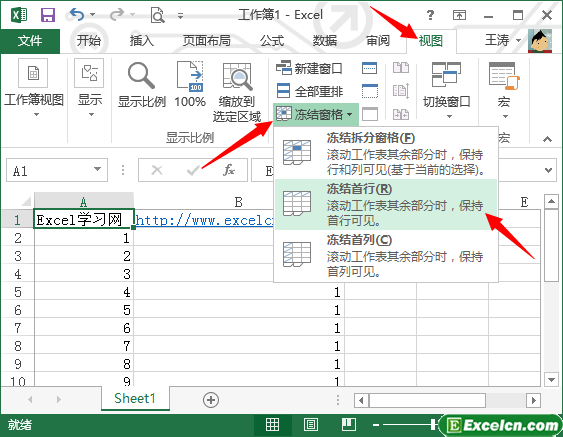
图1
2、冻结工作表首列
数据分析师在用excel中冻结窗口首行和首列的方法步骤基本上一样,只是我们在最后选择冻结首列即可。

图2
3、冻结拆分窗口多行或多列
有时候我们在使用excel工作表的时候,工作表可能比较长,我们既需要看前面的内容,又需要看后面的内容,这时候我们就可以选怎冻结拆分窗口的多行或者多列,操作方法非常的简单,我们首先需要选择拆分窗口的行数或者列数,比如:我们需要冻结前3行,那么我们需要选择第四行整行,然后选择视图选项卡,选择窗口区域的冻结窗格里的冻结拆分窗格。
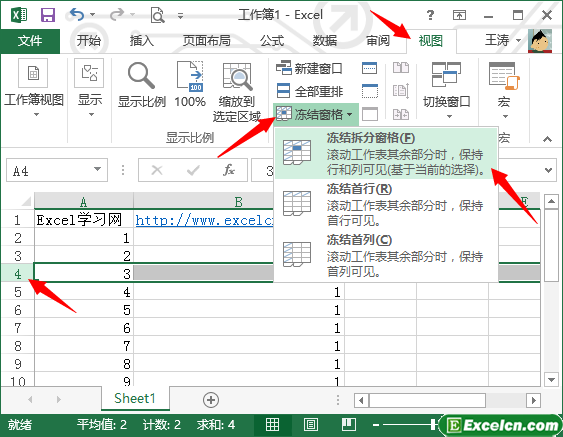
图3
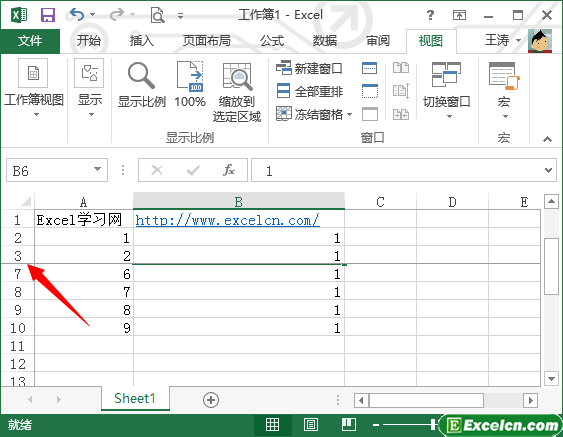
图4
冻结多列的方法和冻结多行的一样,如需冻结前6列,那么我们需要选择第7列整列。
在excel中不管冻结窗口某一行或某一列,我们都需要注意每一个操作步骤,excel工作表的窗口进行拆分与冻结我们一般使用在大工作表,长工作表和数据多的工作表中。 数据分析师培训

数据分析咨询请扫描二维码
若不方便扫码,搜微信号:CDAshujufenxi
在零售行业从“流量争夺”转向“价值深耕”的演进中,塔吉特百货(Target)以两场标志性实践树立了行业标杆——2000年后的孕妇精 ...
2025-12-15在统计学领域,二项分布与卡方检验是两个高频出现的概念,二者都常用于处理离散数据,因此常被初学者混淆。但本质上,二项分布是 ...
2025-12-15在CDA(Certified Data Analyst)数据分析师的工作链路中,“标签加工”是连接原始数据与业务应用的关键环节。企业积累的用户行 ...
2025-12-15在Python开发中,HTTP请求是与外部服务交互的核心场景——调用第三方API、对接微服务、爬取数据等都离不开它。虽然requests库已 ...
2025-12-12在数据驱动决策中,“数据波动大不大”是高频问题——零售店长关心日销售额是否稳定,工厂管理者关注产品尺寸偏差是否可控,基金 ...
2025-12-12在CDA(Certified Data Analyst)数据分析师的能力矩阵中,数据查询语言(SQL)是贯穿工作全流程的“核心工具”。无论是从数据库 ...
2025-12-12很多小伙伴都在问CDA考试的问题,以下是结合 2025 年最新政策与行业动态更新的 CDA 数据分析师认证考试 Q&A,覆盖考试内容、报考 ...
2025-12-11在Excel数据可视化中,柱形图因直观展示数据差异的优势被广泛使用,而背景色设置绝非简单的“换颜色”——合理的背景色能突出核 ...
2025-12-11在科研实验、商业分析或医学研究中,我们常需要判断“两组数据的差异是真实存在,还是偶然波动”——比如“新降压药的效果是否优 ...
2025-12-11在CDA(Certified Data Analyst)数据分析师的工作体系中,数据库就像“数据仓库的核心骨架”——所有业务数据的存储、组织与提 ...
2025-12-11在神经网络模型搭建中,“最后一层是否添加激活函数”是新手常困惑的关键问题——有人照搬中间层的ReLU激活,导致回归任务输出异 ...
2025-12-05在机器学习落地过程中,“模型准确率高但不可解释”“面对数据噪声就失效”是两大核心痛点——金融风控模型若无法解释决策依据, ...
2025-12-05在CDA(Certified Data Analyst)数据分析师的能力模型中,“指标计算”是基础技能,而“指标体系搭建”则是区分新手与资深分析 ...
2025-12-05在回归分析的结果解读中,R方(决定系数)是衡量模型拟合效果的核心指标——它代表因变量的变异中能被自变量解释的比例,取值通 ...
2025-12-04在城市规划、物流配送、文旅分析等场景中,经纬度热力图是解读空间数据的核心工具——它能将零散的GPS坐标(如外卖订单地址、景 ...
2025-12-04在CDA(Certified Data Analyst)数据分析师的指标体系中,“通用指标”与“场景指标”并非相互割裂的两个部分,而是支撑业务分 ...
2025-12-04每到“双十一”,电商平台的销售额会迎来爆发式增长;每逢冬季,北方的天然气消耗量会显著上升;每月的10号左右,工资发放会带动 ...
2025-12-03随着数字化转型的深入,企业面临的数据量呈指数级增长——电商的用户行为日志、物联网的传感器数据、社交平台的图文视频等,这些 ...
2025-12-03在CDA(Certified Data Analyst)数据分析师的工作体系中,“指标”是贯穿始终的核心载体——从“销售额环比增长15%”的业务结论 ...
2025-12-03在神经网络训练中,损失函数的数值变化常被视为模型训练效果的“核心仪表盘”——初学者盯着屏幕上不断下降的损失值满心欢喜,却 ...
2025-12-02